Productieve hoofdformulieren ontwerpen in modelgestuurde apps
Het opbouwen van ervaringen waarbij taken snel en effectief kunnen worden uitgevoerd, is cruciaal voor gebruikerstevredenheid.
Modelgestuurde apps bieden veel opties om goede gebruikerservaringen op te bouwen, waaronder:
- Opties op toepassingsopties.
- Opties voor de organisatie van het siteoverzicht.
- Veel opties voor het maken van formulieren.
Dit artikel laat zien hoe u zeer efficiënte en productieve formulieren kunt ontwerpen in een modelgestuurde app, inclusief hoe u kunt werken met:
- Hoofdformulieren.
- Hoofdformulierdialoogvensters.
- Form component-besturingselementen.
- Snelle-invoerformulieren.
- Snelle-weergaveformulieren.
Formulierindeling en -ontwerp zijn belangrijk voor het bouwen van betere formulieren. Het is echter ook belangrijk om formulieren te maken die snel worden geladen en die snelle navigatie binnen het formulier en tussen tabbladen mogelijk maken.
We raden ook aan om de best practices te begrijpen voor het optimaliseren van formulierprestaties en hoe u formulieren snel kunt laten laden in uw modelgestuurde app. Meer informatie: Formulieren ontwerpen voor prestaties in modelgestuurde apps
Werken met hoofdformulieren
Hoofdformulieren worden gebruikt in een modelgestuurde app bij het werken met en bewerken van de gegevens van een specifiek record voor een tabel om ervoor te zorgen dat gebruikers die interactie hebben met dat record, binnen de beperkingen van de tabelstructuur blijven.
Bouwen op basis van tabelgegevens
Met een formulier kan een appmaker aan de slag gaan op basis van tabelgegevens, waarbij u vaak moet werken met en interactie heeft met gerelateerde records uit andere tabellen. Een belangrijke overweging is hoe een modelgestuurd formulier aan gegevens is gebonden. De kant-en-klare besturingselementen voor een formulier zijn gebonden aan velden uit de tabel. Deze besturingselementen maken een snelle ontwikkeling van een formulier voor het maken en bewerken van gegevens mogelijk, maar zonder meer maatwerk zijn ze niet zo flexibel bij het gebruik van een formulier voor meerdere taken waarvoor gebruikersinvoer nodig is, of waar aanvullende actie vereist is voordat informatie wordt opgeslagen.
Gebruik van gerelateerde gegevens
Een van de sterke punten van modelgestuurde formulieren is het gebruiksgemak met standaard (kant-en-klare) besturingselementen zoals zoekacties, subrasters en verwijzingenpanelen om snel gerelateerde records te bekijken of te bewerken. Formulieren ondersteunen ook aangepaste Power Apps Component Framework-besturingselementen om functionaliteit uit te breiden buiten de standaardbesturingselementen. Formulieren ondersteunen voornamelijk onderliggende of secundaire gegevensrelaties voor een record; ze ondersteunen niet gemakkelijk tertiaire of hogere relaties. Als er bijvoorbeeld een accountrecord is dat een één-op-één- of één-op-veel-relatie heeft met contactpersonen, kunnen interacties met zowel de bovenliggende als onderliggende gegevens snel worden toegevoegd met een formulier door zoekacties te gebruiken die interactie hebben met andere formulieren, inclusief een hoofdformulierdialoogvenster of ingesloten formulieren zoals een quick view- of form component-besturingselement. Elk van deze formuliertypen wordt later in dit artikel meer in detail behandeld.
Werken met gerelateerde gegevens vereist configuratie, inclusief het gebruik van een hoofdformulierdialoogvenster om te werken met gerelateerde records van het hoofdformulierdialoogvenster of het gebruik van een aangepaste canvaspagina. Formulieren met meerdere entiteiten kunnen worden gemaakt met behulp van hoofdformulierdialogen of formuliercomponentbesturingselementen. Een hoofdformulier ondersteunt echter niet rechtstreeks tertiair gerelateerde records op het hoofdformulier.
De indeling van het hoofdformulier begrijpen
De volgende afbeelding toont de lay-out van een Unified Interface-toepassing.

Visuele elementen die geen deel uitmaken van het formulier
- De toepassingskop maakt deel uit van de algemene paginastructuur van een modelgestuurde app. De app-header bevat de toepassingsnaam en acties op app-niveau, waaronder zoeken, hulp, assistentie, formulieren voor snelle invoer, instellingen (persoonlijk en app-niveau voor beheerders), enzovoort.
- Het siteoverzicht van de toepassing bevat navigatie door de toepassing naar pagina's die zijn opgenomen in uw toepassing. De navigatie-ervaring die wordt geboden door het siteoverzicht biedt een snelle manier om toegang te krijgen tot andere delen van uw toepassing.
- De opdrachtbalk van het formulier maakt ook geen deel uit van het hoofdformulier. Deze kan worden geconfigureerd en ingesteld met behulp van de community-invoegtoepassing Ribbon Workbench voor XrmToolBox. Navigatie en interactie op het formulier kunnen worden aangepast. Verschillende kant-en-klare opties zijn onder meer opslaan, een nieuw record maken, delen, samenvoegen, meerdere records bewerken, enzovoort.
Notitie
Resources die door de community zijn gemaakt, worden niet ondersteund door Microsoft. Als u vragen of problemen hebt met betrekking tot de communityresources, moet u contact opnemen met de uitgever van de resource.
Visuele elementen die deel uitmaken van het formulier
- De formulierkop maakt deel uit van het formulier. Deze bevat de tabel- en recordnaam, de mogelijkheid om over te schakelen naar aanvullende formulieren voor de tabel, vier alleen-lezen velden van het record en de tabbladen op het formulier. Formulieren verschijnen alleen in de formulierkiezer als ze zijn ingeschakeld en aan de app zijn toegevoegd. Meer informatie: Modelgestuurde app-formulieren maken en ontwerpen.
- Formulierkoppen hebben ook een modus waarin meer dan vier velden kunnen worden toegevoegd en bieden een eenvoudige navigatie om de velden in de koptekst en elk extra veld te bewerken waartoe een gebruiker gemakkelijk toegang moet hebben vanuit de formulierkoptekst. Extra tabbladen moeten worden gebruikt om toegang te krijgen tot informatie die niet primair is voor de taak die voorhanden is, of om de gebruiker te focussen op gegevens of informatie die specifiek is voor een bepaalde taak, maar die niet primair is voor de taak. Informatie die nodig is en primair is voor het werken met gegevens, moet op het eerste tabblad staan en mag niet worden verborgen.
- De formuliertekst is het gebied op het formulier dat moet worden gebruikt voor interactie met gegevens van de record en alle gerelateerde records die essentieel zijn voor het voltooien van een taak. We raden u aan de gegevens te beperken tot de belangrijkste taken die op het eerste tabblad moeten worden uitgevoerd en secundaire taken naar extra tabbladen te verplaatsen. formulieren bouwen op basis van specifieke zakelijke behoeften en rollen moet ook worden overwogen bij het ontwerpen van uw toepassing.
Als sommige gegevens zelden worden gebruikt, moet u overwegen een ander formulier te maken dat toegankelijk is wanneer een gebruiker naar die gegevens of informatie moet verwijzen.
Belangrijk
Formuliervoetteksten zijn afgeschaft sinds releasewave 2 van 2021 (Preview van augustus 2021/GA van oktober 2021). Verwijder alle door u toegevoegde besturingselementen uit de voettekst.
Voorbeeldscenario van productief formulierontwerp
Het volgende scenario toont het beste gebruik van een modelgestuurd hoofdformulier ten opzichte van gegevens die gebruikmaken van de beschikbare besturingselementen.
Stel u een scenario voor waarin een verkoper gegevens moet bijhouden voor een account dat ook de volgende formuliercomponenten heeft:
- Een primaire contactpersoon (opzoeken).
- Extra contactpersonen (subraster).
- Een verwijzingenpaneel waar een gebruiker kan selecteren om lijsten met gerelateerde records te zien met toegang tot alleen-lezen weergaven (snelle weergave) in het verwijzingenpaneel. Het verwijzingenpaneel bevat een tijdlijnbesturingselement dat wordt gebruikt om snel toegang te krijgen tot activiteiten voor deze record en deze activiteiten te maken.
Dit formulier wordt regelmatig gebruikt, dus het is de moeite waard om tijd aan de indeling te besteden om ervoor te zorgen dat het eenvoudig en efficiënt te bedienen is.
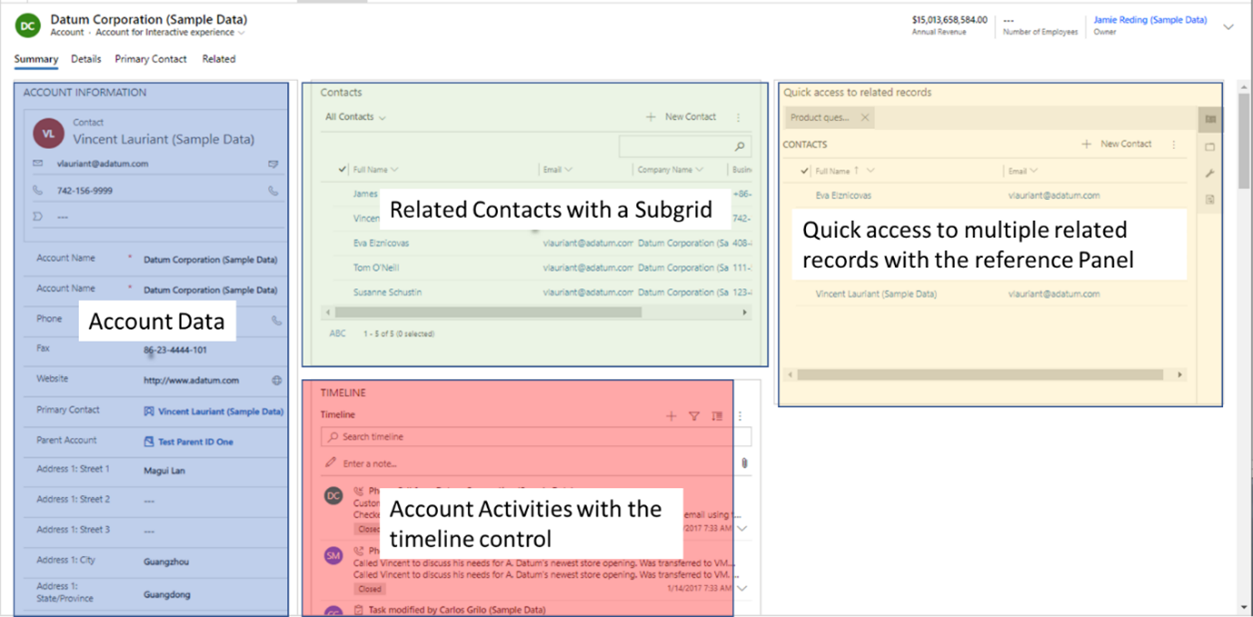
Accountgegevens
Het eerste gedeelte van het formulier bevat de velden die worden gebruikt om de gegevens en informatie voor dat record te beheren. Hier kan een gebruiker snel informatie bekijken en bewerken die gedurende een werkdag wordt gebruikt. Aandachtspunten:
- Verplichte velden en meest gebruikte velden staan bovenaan deze sectie.
- Een snelle-weergaveformulier van de primaire contactpersoon is bovenaan toegevoegd, zodat gebruikers de informatie snel kunnen bekijken en gebruiken om contact op te nemen met de persoon die belangrijk is voor hun dagelijkse taken.
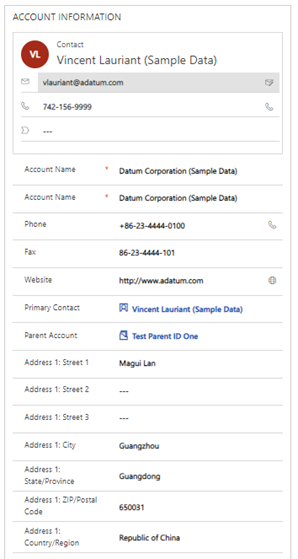
Gerelateerde contacten met een subraster
Rechts van het gedeelte met accountgegevens staat het subraster van de contactpersonentabel. Deze toont alle contactpersoonrecords die gerelateerd zijn aan de hoofdrecord. Hierdoor kan de gebruiker een snelle interactie hebben met de contactpersoonrecord met betrekking tot het account.
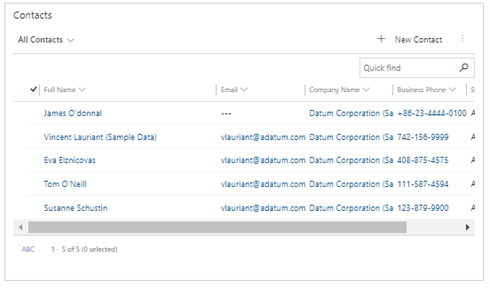
Snelle toegang tot meerdere gerelateerde records met het verwijzingenpaneel
Naast het contact-subraster staat het verwijzingenpaneel. Dit besturingselement kan nog meer toegang geven tot gerelateerde records die verder gaan dan alleen de contactpersonen. Een subraster helpt de gegevensdichtheid en efficiëntie te verhogen bij het werken met alle gerelateerde records van het hoofdformulier. In dit voorbeeld bevat het verwijzingenpaneel contacten, verkoopkansen, leads en producten. Een beperking van het verwijzingenpaneel is dat het alleen alleen-lezen weergaven van records biedt. Het ondersteunt geen hoofdformulier van een gerelateerd record zoals een hoofdformulierdialoogvenster of een formulieronderdeel dat wel doet. Verwijzingenpanelen kunnen het beste worden gebruikt als u snel informatie van een gerelateerd record wilt bekijken.
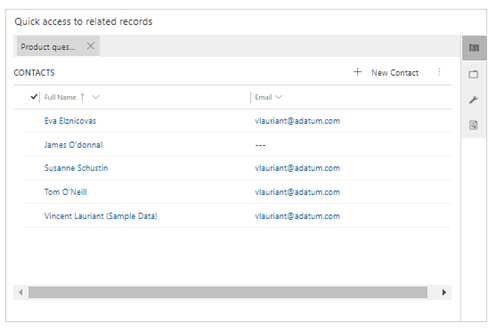
Momenteel voegt u een verwijzingenpaneel-besturingselement toe door de klassieke formulierontwerper te gebruiken. Ga naar het tabblad Invoegen, vouw Secties uit en selecteer Verwijzingenpaneel.

Accountactiviteiten met het tijdlijnbesturingselement
Onder het contacten-subraster bevindt zich het tijdlijnprikbord van de activiteiten. Met het tijdlijnbesturingselement kan een gebruiker snel recente informatie bekijken over activiteiten met een activiteitenrecord dat is gekoppeld aan het account. Beschikbare activiteiten in een tijdlijn zijn e-mails, telefoontjes, notities, afspraken en taken. Gebruikers kunnen ook nieuwe e-mails verzenden, nieuwe telefoontjes registreren en snel en gemakkelijk notities toevoegen vanaf het besturingselement. Meer informatie: Het besturingselement voor tijdlijn instellen.

Best practices voor werken met gegevens op een hoofdformulier
Als er aanvullende vereisten worden toegevoegd aan gegevens op het formulier die niet in de tabel zijn geconfigureerd, is het belangrijk ervoor te zorgen dat de vereiste gegevens altijd zichtbaar en bewerkbaar zijn, bijvoorbeeld een verplicht veld voor een gebruiker dat is gebaseerd op een bedrijfsregel. Als een veld verplicht is en alleen-lezen is gemaakt, blokkeert het gebruikers van het voltooien van taken en kan dit tot frustratie en ontevredenheid leiden. Hoewel verborgen en alleen-lezen componenten worden ondersteund door het Power Apps-platform, is het belangrijk om te weten dat als een gebruiker gegevens opslaat op een formulier dat een vereist veld bevat dat niet kan worden bewerkt, de opslag wordt verwerkt. Dit zorgt ervoor dat een gebruiker nooit wordt geblokkeerd bij het voltooien van een taak op basis van een slecht ontwerppatroon.
Verborgen velden kunnen worden gebruikt als alleen-lezen velden en zijn handig bij het bouwen van gegevensrijke formulieren. Dezelfde waarschuwing geldt echter als bij het werken met verplichte velden: een verplicht veld mag niet worden verborgen als het null kan zijn bij het bewerken van een record. Bedrijfsregels of gebeurtenissen kunnen worden gebruikt om velden op een formulier te verbergen of weer te geven. Het formulier zal zich echter hetzelfde gedragen als een alleen-lezen veld wanneer het wordt opgeslagen. Modelgestuurde formulieren maken het altijd mogelijk om op te slaan als een veld vereist is, maar verborgen op het formulier.
Als gegevens altijd beschikbaar moeten zijn, ongeacht het tabblad waarop een gebruiker zich bevindt, is het essentieel om die gegevens aan de koptekst toe te voegen. Het is belangrijk om te weten dat de kopteksten met hoge dichtheid in Unified Interface maximaal vier alleen-lezen velden weergeven. U kunt de kopteksten met hoge dichtheid met een flyout echter gebruiken om extra velden toe te voegen waarmee gebruikers ook velden kunnen bewerken. Dit stroomlijnt de ervaring om snel informatie te openen en bewerken die u altijd beschikbaar wilt maken zonder meerdere klikken of extra navigatie.
Formulieren met meerdere entiteiten bouwen
In het vorige gedeelte zijn goede voorbeelden gegeven van hoe u kunt werken met gegevens die rechtstreeks verband houden met een record. Wat echter nog meer efficiëntie kan stimuleren, is werken met gerelateerde gegevens rechtstreeks vanuit het hoofdformulier, zonder weg te navigeren. Dit houdt de gebruiker in de juiste context en vermindert wrijving en verbetert de tevredenheid door ervaringen te stroomlijnen met behulp van een hoofdformulierdialoogvenster of een formuliercomponentbesturingselement.
In de volgende secties worden verschillende scenario's doorlopen die laten zien hoe u zeer goed presterende formulieren met meerdere entiteiten kunt bouwen. Het doel is om gebruikerservaringen te stroomlijnen die klikken en onnodige navigatie verminderen, en dagelijkse taken te versnellen waarbij een gebruiker vaak moet werken met gerelateerde records op een hoofdformulier. Formulieronderdelen die worden gebruikt voor efficiëntie die hier worden beschreven, zijn onder meer:
- Dialoogvenster Hoofdformulier.
- Main form component-besturingselement.
- Formulier voor snelle invoer.
- Snelle-weergaveformulier.
Een hoofdformulierdialoogvenster gebruiken
Het gebruik van een hoofdformulierdialoogvenster is krachtig wanneer u gebruikerstoegang moet hebben, en—belangrijker—interactie nodig is met alle informatie van een gerelateerd record. Dit omvat ook wanneer gebruikers moeten werken met een bedrijfsprocesstroom, toegang tot alle tabbladen of toegang tot alle gerelateerde records op het formulier. Dit is belangrijk wanneer er bedrijfsprocessen zijn die eisen stellen aan een gerelateerd record die moeten worden gevolgd om de gegevensintegriteit te waarborgen. Gebruikers hebben toegang nodig tot tijdlijnactiviteiten of gerelateerde records van het onderliggende record zonder aanvullende navigatie. Merk op dat een hoofdformulierdialoogvenster rechtstreeks vanuit het opzoekbesturingselement kan worden geconfigureerd en kan worden gebruikt op de opdrachtbalken of met JavaScript door de navigateTo-client-API te gebruiken. Het dialoogvenster kan aan de linker- of rechterkant van de pagina of middenin worden geplaatst als een modale dialoog-overlay. Meer informatie: Open het hoofdformulier in een dialoogvenster met de client-API
In dit voorbeeld moet een gebruiker toegang krijgen tot het primaire contactpersoonrecord, het telefoonnummer bijwerken, een notitie toevoegen aan de tijdlijn van de activiteiten en een nieuwe afspraak maken vanuit het contactformulier. Om deze ervaring te stroomlijnen door het aantal klikken en onnodige navigatie te verminderen, is het zoekbesturingselement geconfigureerd om het hoofdformulier voor contactpersonen als een dialoogvenster te openen. Dit voorbeeld laat zien hoe het hoofdformulierdialoogvenster formulieren voor snelle invoer van het gerelateerde record kan gebruiken, dubbele records kan opnemen en de gebruiker volledig kan laten communiceren met gegevens van het gerelateerde record.

Het formuliercomponentbesturingselement gebruiken
Vaak hoeft u alleen informatie te bewerken voor een gerelateerd record waarvoor de gebruiker geen interactie heeft met het hele formulier en waarvoor geen extra bedrijfsprocesstroom nodig is, maar u wilt gebruikers niet de mogelijkheid geven om naar het gerelateerde formulier te navigeren. Om dit scenario te realiseren en het beheer van gegevens inline op het hoofdformulier te stroomlijnen, kunt u een formuliercomponentbesturingselement gebruiken. Het formuliercomponentbesturingselement biedt de gebruiker toegang tot het gerelateerde record, inclusief alle secties, besturingselementen en velden op het gerelateerde recordformulier. Formuliercomponenten kunnen ook worden gebruikt voor specifieke acties met formulieren die alleen voor die taak zijn ontworpen. Een voorbeeld hiervan is de Microsoft Dynamics Field Service Mobile-ervaring. Formuliercomponenten worden gebruikt om werkorders en taken met betrekking tot die werkorders te beheren in een gestroomlijnd en efficiënter proces.
Houd er rekening mee dat een formuliercomponentbesturingselement elk formulier gebruikt dat u voor dat record hebt gemaakt en dat het elke gebeurtenis honoreert, inclusief het laden van een formulier, het opslaan van gegevens of het wijzigen van informatie. Het zal ook alle bedrijfsregels en acties op het formulier honoreren, inclusief het openen van een hoofdformulierdialoogvenster vanuit een zoekopdracht (als u het formulier hebt geconfigureerd om op die manier te werken). Het zal ook alle duplicaatdetectie-regels en bovenliggende/onderliggende relaties bevatten bij het werken met gegevens in de gerelateerde recordformuliercomponent. De formulierbesturingscomponent bevordert niet-opgeslagen wijzigingen in het hoofdformulier en stelt gebruikers op de hoogte wanneer een veld vereist is en of er gegevensinvoerfouten zijn in de gerelateerde formuliercomponent. Meer informatie: Gerelateerde tabelrecords rechtstreeks vanuit het hoofdformulier van een andere tabel bewerken
In dit voorbeeld bewerkt een gebruiker de primaire contactgegevens rechtstreeks op het hoofdformulier van het account en scrolt deze naar beneden om een nieuwe afspraak voor de primaire contactpersoon te maken zonder het accountformulier te verlaten.
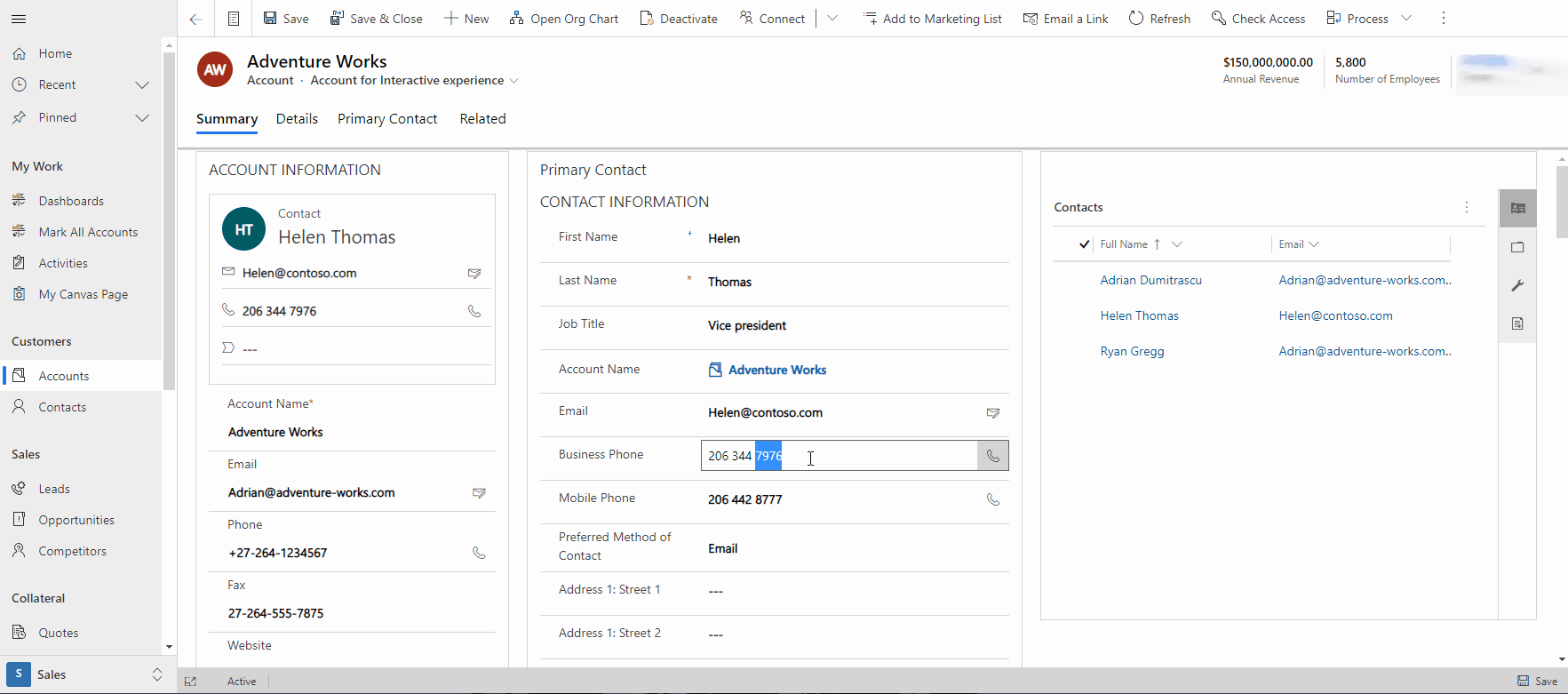
Formulieren voor snelle invoer gebruiken
Er zullen momenten zijn dat u een ervaring wilt creëren waarin gebruikers snel records kunnen maken zonder extra navigatie of klikken. Een formulier voor snelle invoer is hiervoor een goede oplossing. Het kan in meerdere scenario's worden gebruikt, waaronder het maken van afspraken op basis van een prikbord met tijdlijn voor activiteiten, het maken van een contactpersoon vanuit een zoekactie als een hoofdformulierdialoogvenster niet nodig is of het snel maken van een record—zoals een account of contactpersoon waarvoor geen extra relaties nodig zijn voor gegevensintegriteit—vanaf een weergavepagina (+ optie van app-menu). Meer informatie: Formulieren voor snelle invoer voor modelgestuurde apps maken of bewerken voor een gestroomlijnde gegevensinvoerervaring
In het volgende voorbeeld moet een gebruiker snel een potentiële klant maken met behulp van de menuoptie + in de app-header.
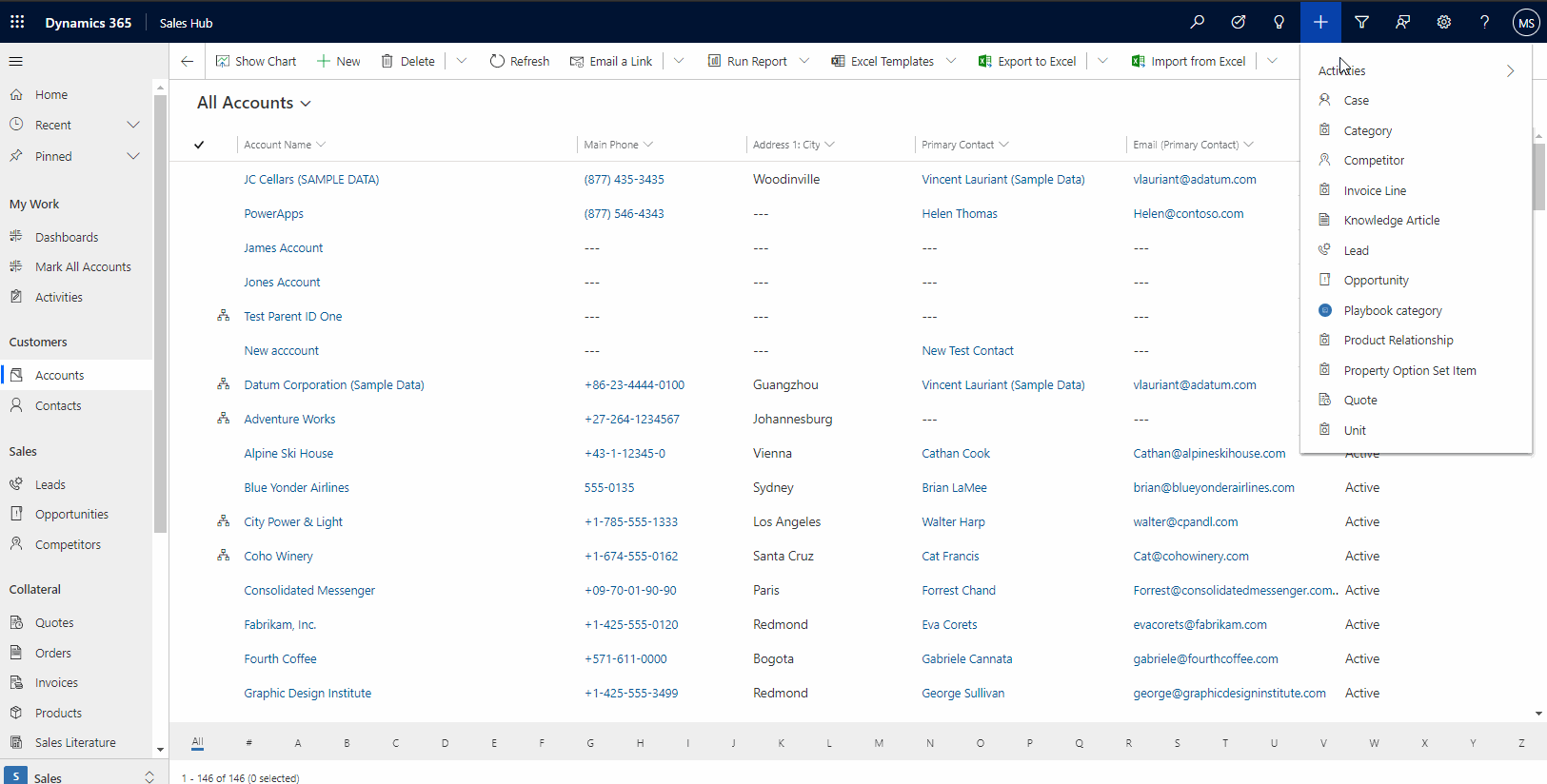
In dit voorbeeld wordt het formulier voor snelle invoer gebruikt om een afspraak te maken voor een contactpersoon vanaf de tijdlijnprikbord.
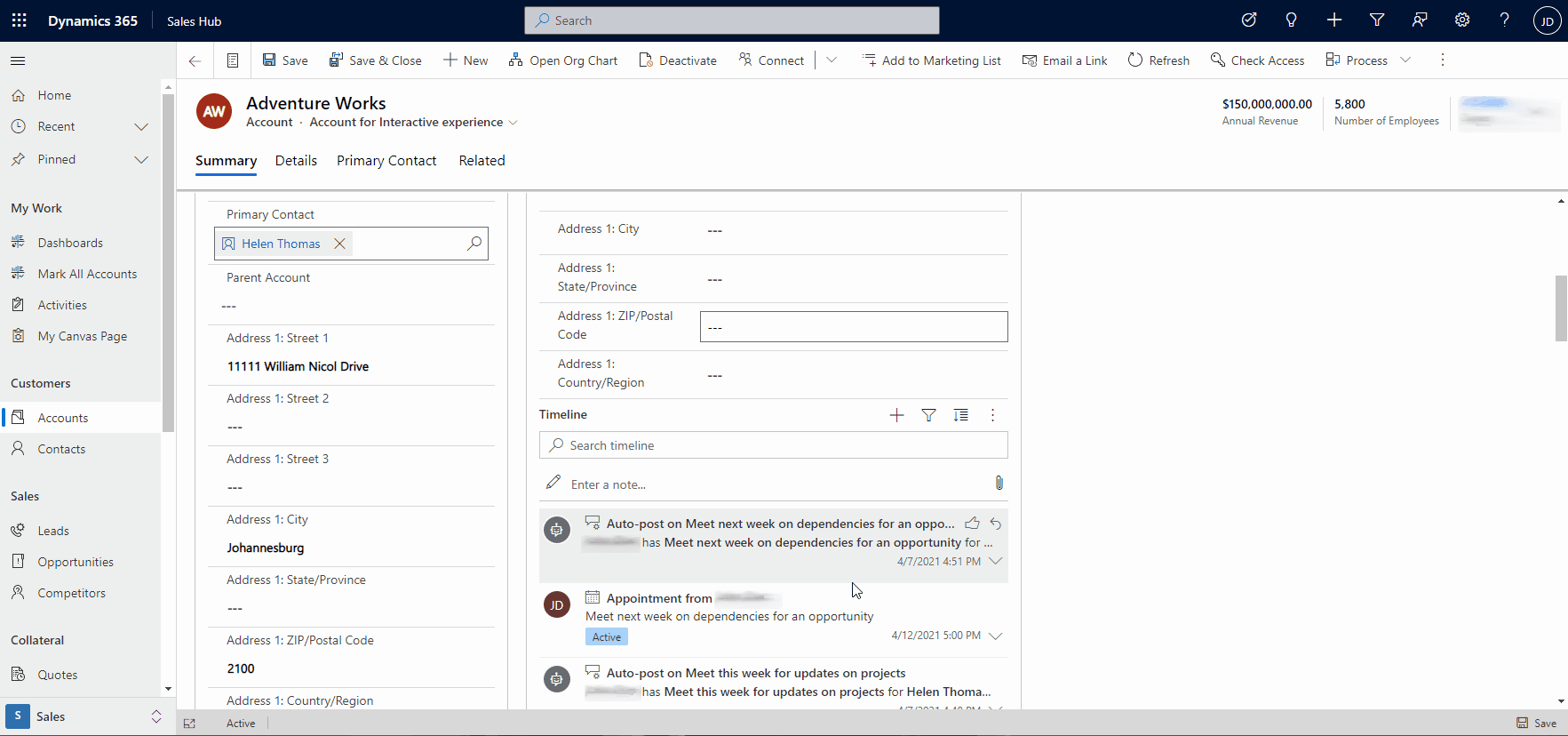
In dit voorbeeld kan een gebruiker snel een verkoopkans maken op basis van een offerterecordformulier met behulp van een opzoekbesturingselement.
Notitie
Voor verkoopkans- en offertetabellen is een Dynamics 365-app voor klantbetrokkenheid vereist, zoals Dynamics 365 Sales.
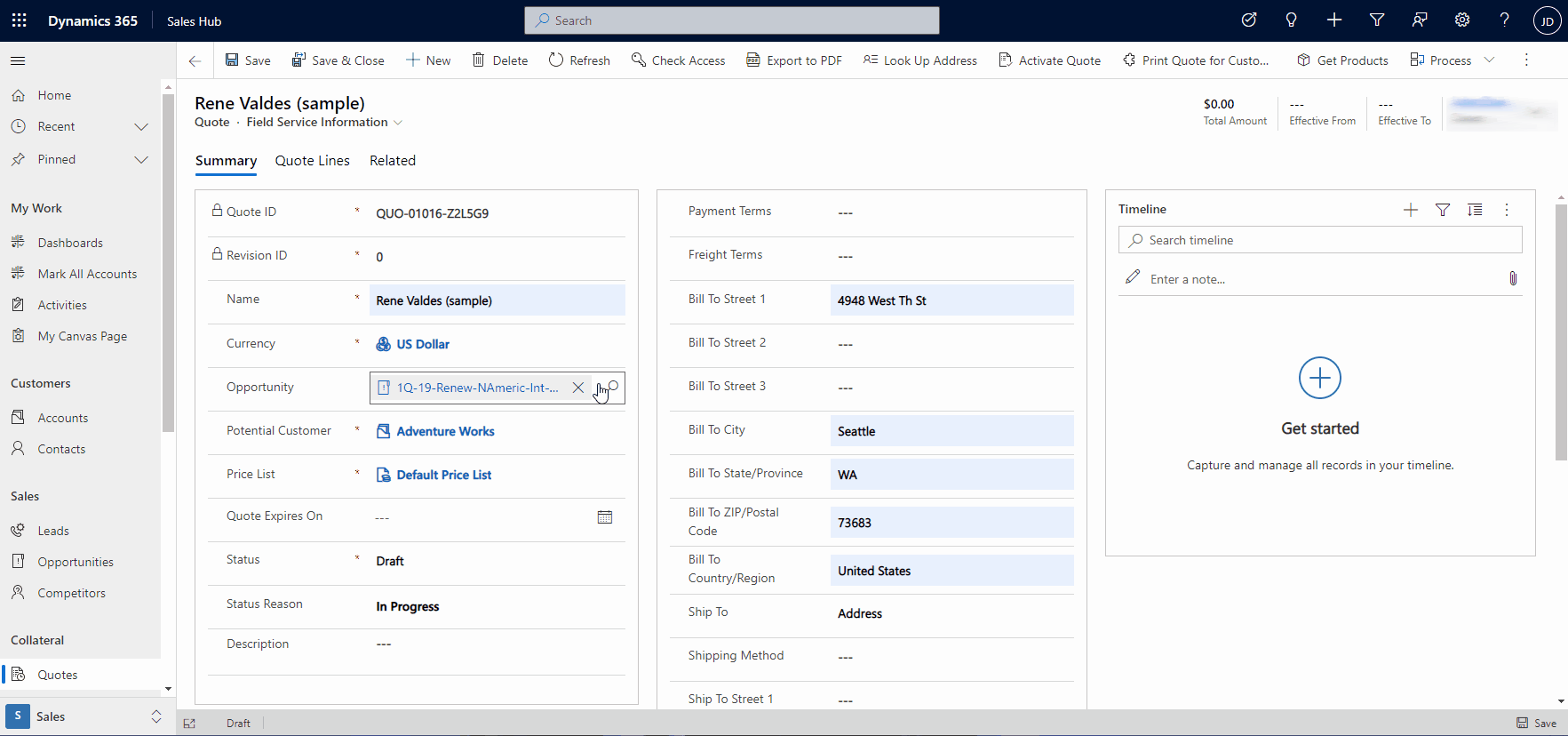
Formulieren voor snelle weergave gebruiken om gegevens uit gerelateerde tabellen te bekijken
In veel scenario's hoeft een gebruiker alleen snel informatie uit een gerelateerde tabel te bekijken zonder er interactie mee te hebben. Om deze scenario's mogelijk te maken kunt u snelle-weergaveformulieren gebruiken. Een voorbeeld van waar een snelle-weergaveformulier wordt gebruikt, is het verwijzingenpaneel van een hoofdrecord. Dit toont de kracht aan van toegang tot meerdere gerelateerde records zonder weg te hoeven navigeren.
Notitie
Hoewel het een snelle-weergaveformulier wordt genoemd, is het in principe een alleen-lezen weergave van gegevens. Gebruikers kunnen dit besturingselement niet gebruiken om gegevens te bewerken.
Meer informatie: Een snelle-weergaveformulier voor een modelgestuurde app maken om informatie over een gerelateerde tabel te bekijken
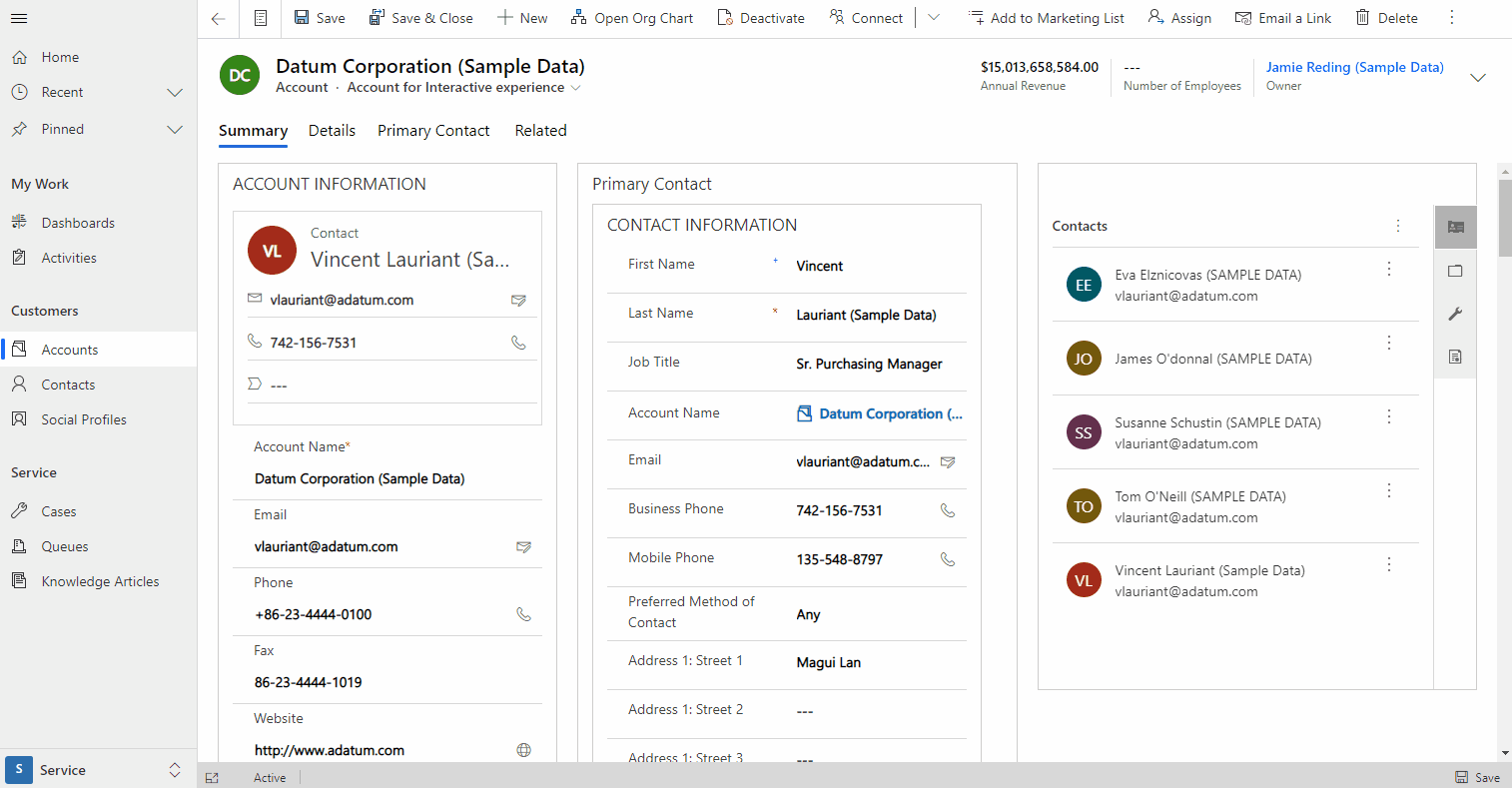
Opties voor formulierweergave gebruiken om formulieren te vereenvoudigen
Het komt vaak voor dat u een ervaring moet opbouwen die de gebruiker op de taak richt zonder extra afleiding die inefficiëntie kan veroorzaken. Dit is vooral belangrijk wanneer u werkt met tabellen en records met globale componenten, die worden gemaakt en automatisch aan formulieren worden toegevoegd, ongeacht de taak die u probeert te bouwen. Hoewel dit een deelbare en eenvoudig te bouwen infrastructuur oplevert die de consistentie in een app stimuleert, zorgt het soms voor onnodige afleiding.
Opties voor formulierweergave moeten worden gebruikt wanneer u het aantal acties wilt verminderen, een gebruiker wilt concentreren op het voltooien van een taak en rommel wilt verminderen door onnodige onderdelen te verwijderen. Onderdelen die uit een formulier kunnen worden verwijderd, zijn de opdrachtbalk, de koptekst en de formuliertabbladen.
Al deze typen opties zijn alleen beschikbaar via de client-API en handmatige formxml-updates. Handmatige manipulatie van formxml kan problemen veroorzaken bij het importeren van oplossingen als dit onjuist wordt uitgevoerd. Verwijder globale formuliercomponenten zorgvuldig bij het ontwerpen van uw formulier.
Aandachtspunten voor navigatie
Wanneer bepaalde onderdelen zijn verborgen, zoals de opdrachtbalk of de tablijst, kan dit de navigatie verwijderen die nodig kan zijn om een taak te voltooien. Zorg ervoor dat u rekening houdt met deze vereisten in uw formulierontwerp door extra besturingselementen te gebruiken die zijn gemaakt met het Power Apps component framework.
In dit voorbeeld is de opdrachtbalk verwijderd om onnodige acties bij het werken met een account te verminderen. De opdrachtbalk wordt gewoonlijk als volgt weergegeven.

Dit formulier is zo ontworpen dat de opdrachtbalk niet nodig is, dus de maker heeft deze verwijderd om de aandacht van de gebruiker bij de taak te houden. Meer informatie: setCommandBarVisible (Client-API-verwijzing)
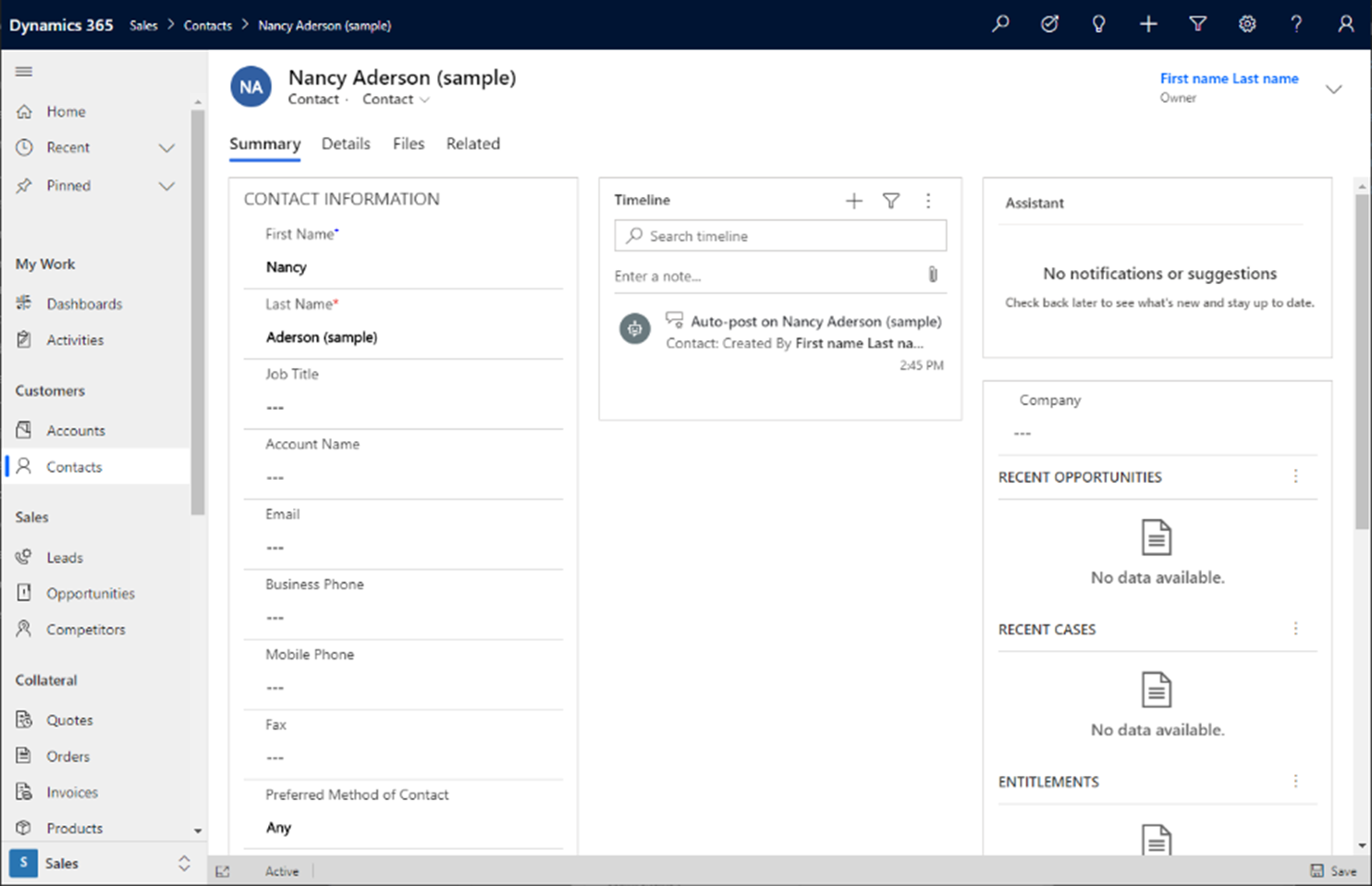
In dit voorbeeld is de header verwijderd om het formulier te verdichten zodat de gebruiker zich focust op recorddetails. Dit mag alleen worden gebruikt als de header geen extra waarde biedt of informatie weergeeft die niet altijd beschikbaar hoeft te zijn voor een gebruiker. Meer informatie: setBodyVisible (Client-API-verwijzing)
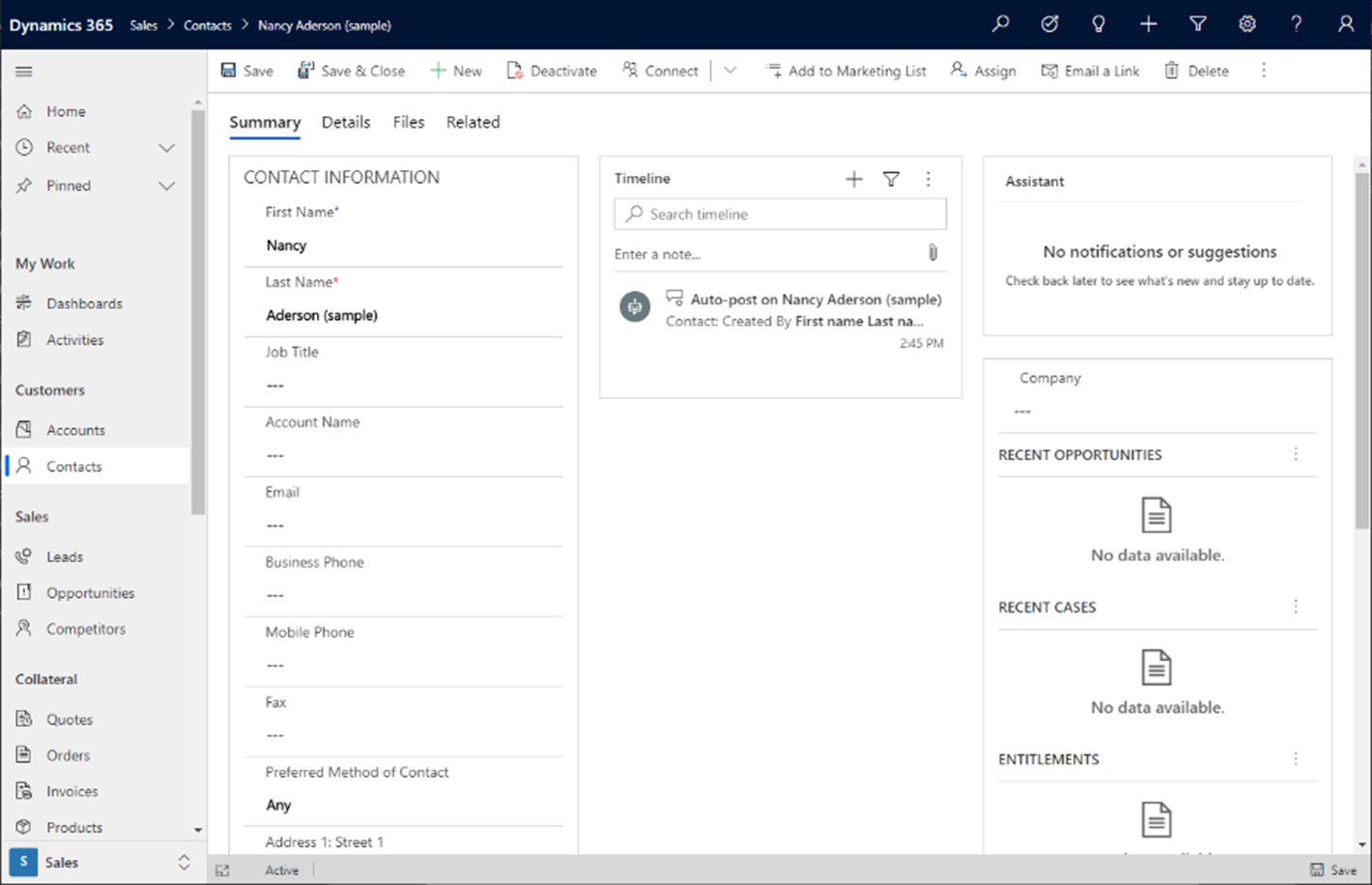
In dit voorbeeld zijn de tabbladen verwijderd. Dit kan handig zijn als u een formulier maakt dat slechts één tabblad heeft, of als u de gebruiker wilt focussen op het eerste tabblad van een formulier zonder de afleiding van extra tabbladen die kunnen leiden tot productiviteitsverlies voor een specifieke taak. Meer informatie: setTabNavigatorVisible (Client-API-verwijzing)
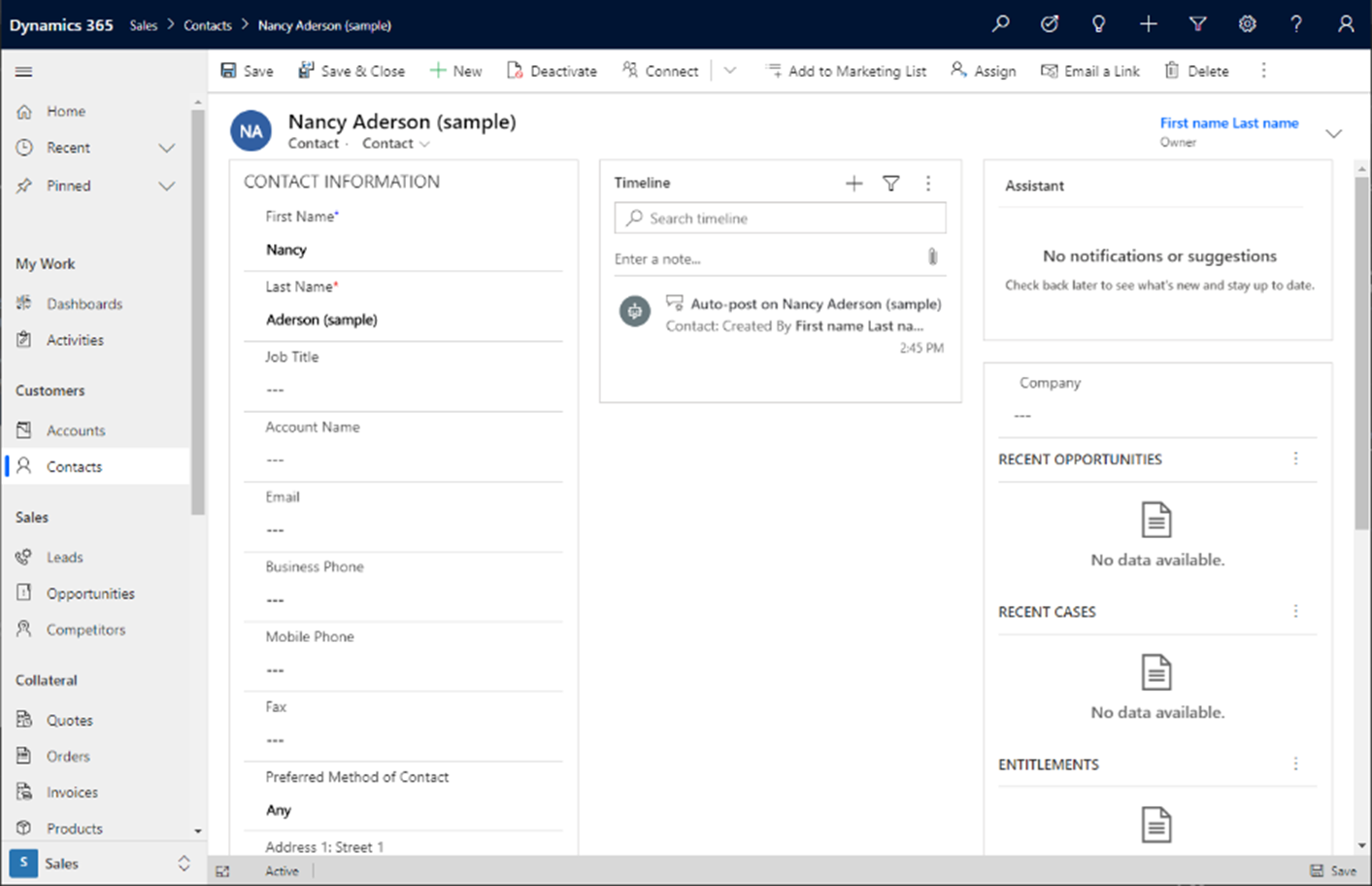
Formulierweergaveoptie om de volledige ruimte van een tabblad te gebruiken
In veel scenario's kan een formulier bestaan met een tabblad en een enkel besturingselement, en u wilt dat dat besturingselement de volledige beschikbare ruimte in de hoofdtekst van het formulier op dat tabblad inneemt. Dit kan met behulp van de optie voor formulierweergave waarmee het eerste besturingselement op een pagina in een tabblad de volledige hoogte en breedte van het formulier kan uitbreiden. Alle bestaande opbouw voor dynamische aanpassing voor weergavepoortgroottes van groot naar klein wordt gerespecteerd en zal zich gedragen als een normaal formulier, behalve dat het besturingselement de volledige ruimte zal gebruiken. In dit voorbeeld ondersteunt de Dynamics 365 Marketing-toepassing een volledige tabbladindeling voor de klantreiservaring. De opdrachtbalk is verwijderd om het overzichtelijker te maken en ervoor te zorgen dat de gebruiker gefocust is op het beheren van klantreizen in de toepassing. Meer informatie: setContentType (Client-API-verwijzing)
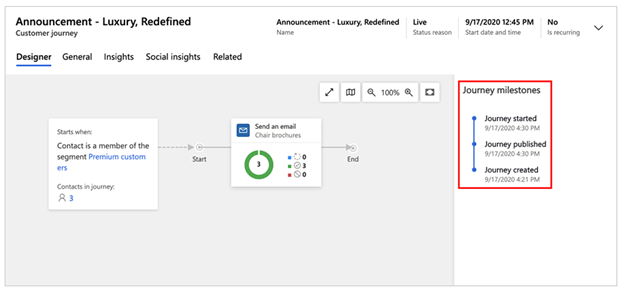
Volgende stappen
Feedback
Binnenkort beschikbaar: In de loop van 2024 zullen we GitHub-problemen geleidelijk uitfaseren als het feedbackmechanisme voor inhoud en deze vervangen door een nieuw feedbacksysteem. Zie voor meer informatie: https://aka.ms/ContentUserFeedback.
Feedback verzenden en weergeven voor